Cách tìm tài khoản facebook bằng tên, số điện thoại, gmail
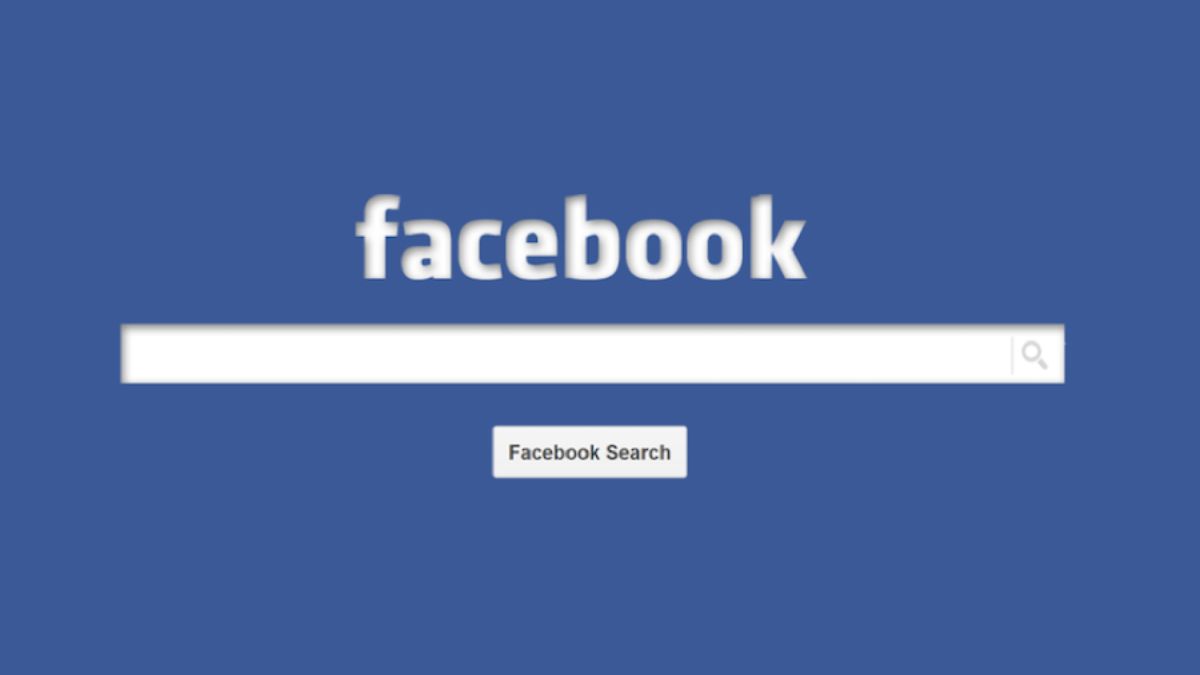
Tìm tài khoản Facebook một cách nhanh chóng là một điều mà không phải người nào cũng biết. Nếu như bạn mới sử dụng mạng xã hội này, hãy đọc ngay bài viết bên dưới để có thể tìm được tài khoản mà bạn muốn theo những cách khác nhau nhé!
Nội dung
Tìm tài khoản facebook bằng tên
Để tìm tài khoản facebook bằng tên, đầu tiên bạn cần phải truy cập vào mạng xã hội này. Sau đó, ở thanh tìm kiếm nhập vào tên Facebook của người mà bạn muốn tìm rồi ấn Tìm. Lúc này Facebook sẽ cho bạn những tùy chọn như Bài viết, Mọi người, Sự kiện… Bạn hãy ấn vào mục Mọi người sau đó lọc ở trong danh sách tài khoản mà bạn cần tìm.

Lưu ý rằng, cách tìm tài khoản Facebook bằng tên người dùng sẽ cho ra độ chính xác không được cao vì có rất nhiều người trùng tên. Vì vậy nếu tìm kiếm bằng tên không hiệu quả, bạn có thể thử lại bằng cách khác.
>>> Xem thêm Cách tạo tài khoản Facebook nhanh chóng.
Cách tìm tài khoản facebook bằng số điện thoại
Tương tự như việc tìm tài khoản bằng tên, bạn cũng chỉ cần gõ số điện thoại của người bạn muốn tìm lên thanh tìm kiếm. Cách này có độ chính xác khá cao vì số điện thoại của người dùng sẽ không trùng nhau, bạn sẽ ngay lập tức tìm được tài khoản facebook mà bạn muốn tìm.
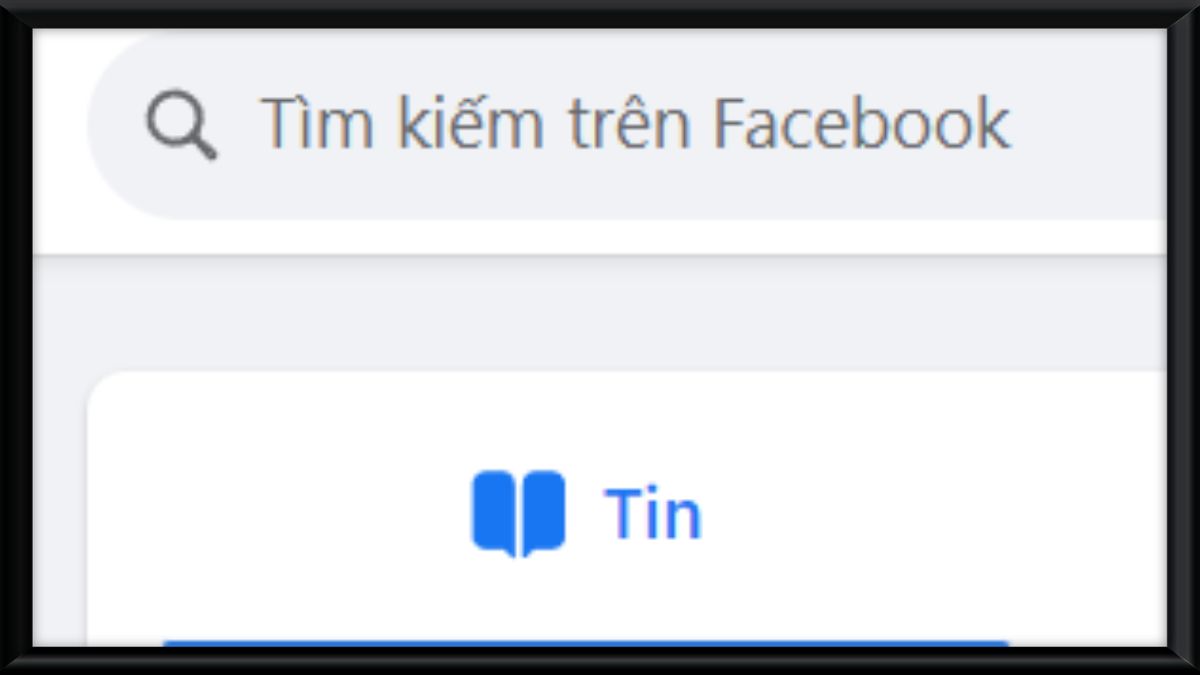
Cách này chỉ áp dụng với những tài khoản đăng ký facebook bằng số điện thoại. Nếu tài khoản bạn muốn tìm không đăng ký bằng số điện thoại thì sẽ không dùng được cách này.
>>> Xem thêm Cách gỡ avatar Facebook nhanh chóng nhất.
Tìm tài khoản facebook bằng ID
Đây là một trong những cách tìm chính xác nhất vì mỗi tài khoản facebook chỉ có một ID duy nhất. Có ba cách để bạn có thể lấy được ID facebook, bao gồm:
Lấy ID thông qua Lookup-ID
Đầu tiên bạn cần truy cập vào trang web Lookup-ID, sau đó nhập đường link Facebook cá nhân vào và ấn Lookup. Lúc này ID trang cá nhân sẽ hiện ra.
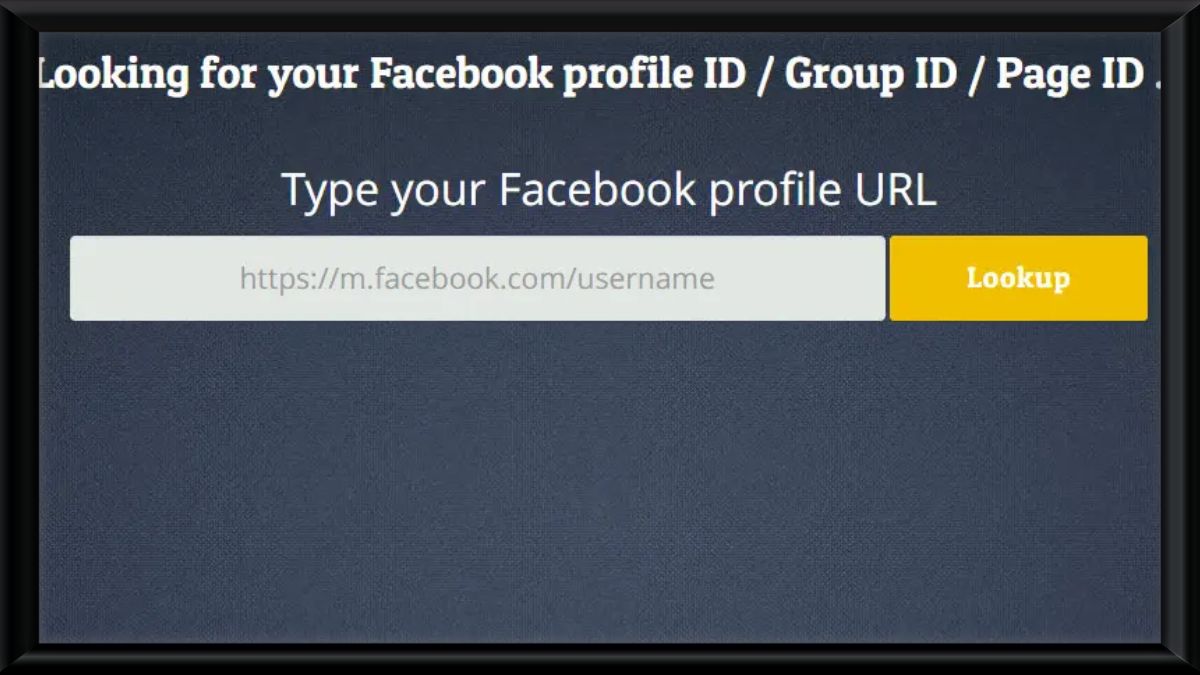
Lấy ID thông qua Commentpicker
Bạn truy cập vào trang web Commentpicker và làm tương tự như việc lấy ID thông qua Lookup-ID. Lúc này, dãy số hiện lên chính là ID Facebook mà bạn muốn tìm.
Lấy ID thông qua Facebook Mobile
Cách lấy ID này cũng giống như hai cách phía trên, bạn cần phải truy cập vào Facebook Mobile. Tuy nhiên, với cách này bạn cần tìm kiếm trang cá nhân của người muốn lấy ID và ấn vào ảnh đại diện của họ.

Cách tìm facebook này tuy có độ chính xác cao, nhưng mà bạn bắt buộc phải biết được Facebook cá nhân của người muốn tìm thì mới lấy được ID. Cho nên, cách tìm bằng ID này không được áp dụng nếu bạn mới tìm kiếm tài khoản đó lần đầu tiên.
Cách tìm tài khoản facebook bằng gmail
Tìm Facebook bằng Gmail sẽ đem lại cho bạn độ chính xác cao, tuy nhiên bạn cần phải sử dụng một phần mềm của bên thứ ba. Bạn không cần lo lắng vì phần mềm này không hề có virus và hoàn toàn không mất phí.
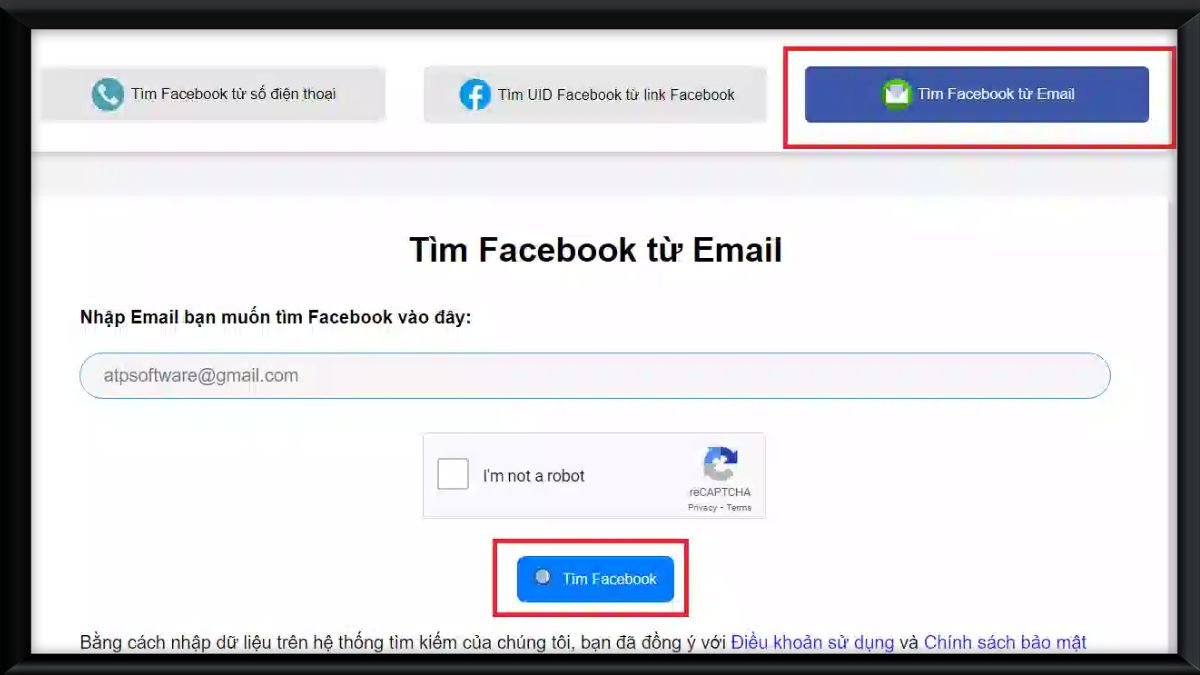
Bạn cần phải truy cập trang web Http://atpsoftware.vn/finduid và bấm vào mục tìm Facebook bằng Gmail. Lúc này bạn cần nhập địa chỉ gmail của người cần tìm và chọn ô I’m not a robot rồi bấm tìm Facebook.
Bạn sẽ được trả về một đường link dẫn tới trang cá nhân của người mà bạn muốn tìm. Tuy nhiên, nếu như người mà bạn cần tìm không thêm địa chỉ gmail, bạn sẽ không tìm thấy họ.
Cách khóa tài khoản facebook không ai tìm thấy
Có nhiều người muốn giữ tài khoản của mình ở chế độ riêng tư và hạn chế người khác có thể tìm thấy tài khoản cá nhân vì vấn đề bảo mật thông tin. Để bật tính năng này, bạn có thể làm theo cách bước đơn giản như sau:
Bạn hãy vào mục Cài đặt & Quyền riêng tư trên facebook của mình. Sau đó ở phần Cách mọi người tìm và liên hệ với bạn, hãy chọn các mục là Ai có thể tìm kiếm bạn bằng địa chỉ Email mà bạn cung cấp?, Ai có thể tìm kiếm bạn bằng số điện thoại bạn cung cấp?, Bạn có muốn công cụ tìm kiếm bên ngoài Facebook dẫn tới trang cá nhân của mình không?
Hãy chọn chế độ Chỉ mình tôi cho hai mục đầu và chọn Tắt ở mục cuối. Như vậy, tài khoản của bạn sẽ không bị tìm thấy qua ba cách trên nữa. Nếu như muốn bạn cũng có thể điều chỉnh thêm ở mục Ai có thể gửi cho bạn lời mời kết bạn.
Trên đây là cách tìm tài khoản Facebook dành cho những ai không biết. Hy vọng rằng với những thông tin tham khảo ở trên, chúng tôi đã giúp đỡ cho các bạn được phần nào về vấn đề tài khoản trên nền tảng mạng xã hội này. Đừng quên theo dõi thủ thuật Facebook mỗi ngày tại Đánh Giá Công Nghệ nhé.

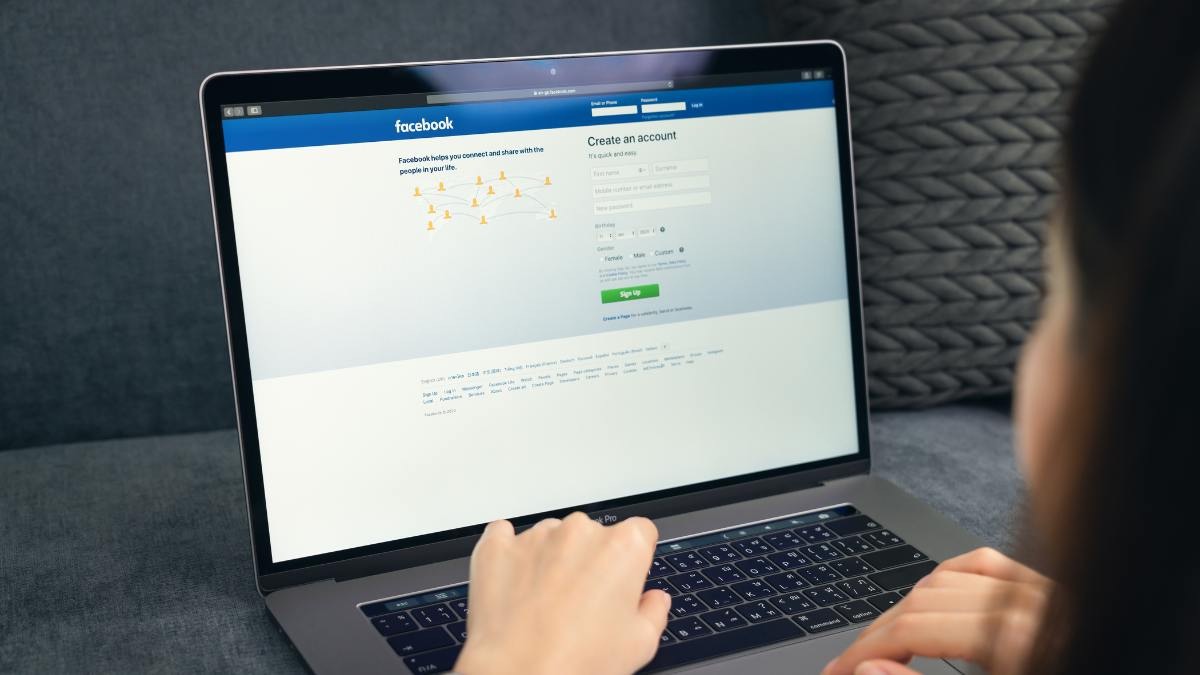


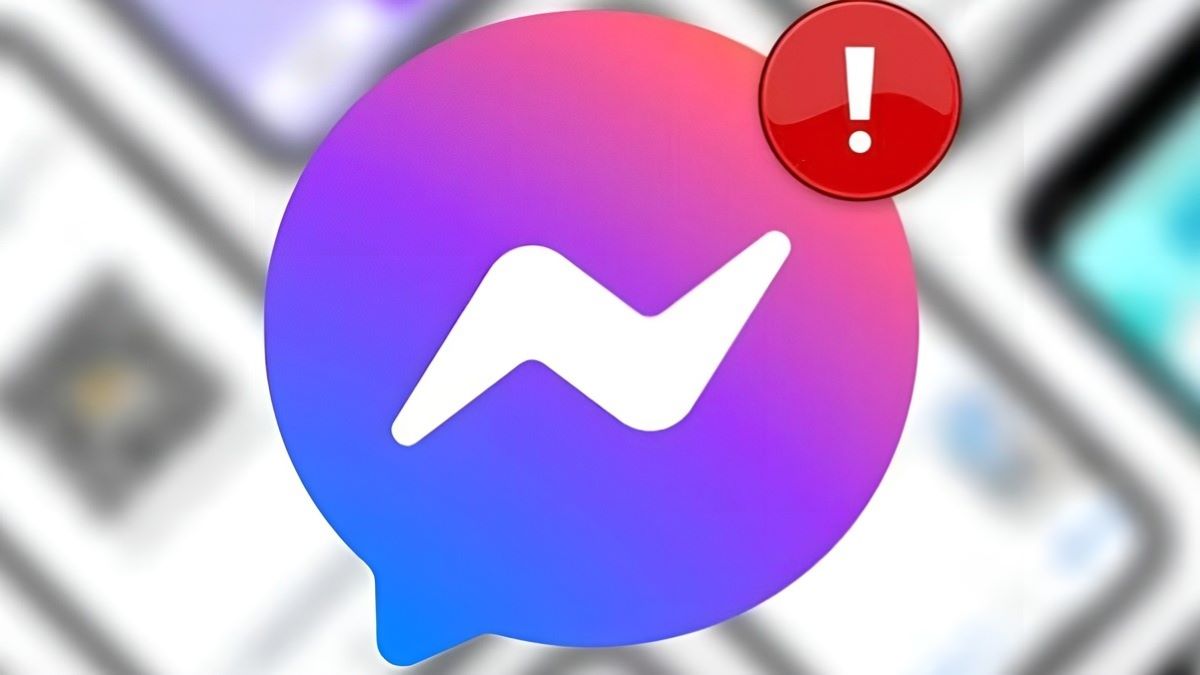


аккаунт для рекламы https://birzha-akkauntov-online.ru/
продажа аккаунтов marketplace-akkauntov-top.ru/
аккаунты с балансом маркетплейс аккаунтов соцсетей
покупка аккаунтов продажа аккаунтов
продажа аккаунтов магазин аккаунтов социальных сетей
магазин аккаунтов социальных сетей продажа аккаунтов соцсетей
Website for Selling Accounts Ready-Made Accounts for Sale
Account Buying Service Account Selling Service
Ready-Made Accounts for Sale Social media account marketplace
Buy accounts https://buyaccountsmarketplace.com/
Website for Selling Accounts Account Purchase
Account marketplace Account Selling Platform
Online Account Store Accounts for Sale
Buy Pre-made Account Account Exchange Service
Guaranteed Accounts Gaming account marketplace
Account Trading Service Database of Accounts for Sale
account buying service website for selling accounts
ready-made accounts for sale website for buying accounts
account trading platform database of accounts for sale
sell accounts accounts market
secure account sales https://buycheapaccounts.com
sell account account market
buy accounts account market
guaranteed accounts accounts marketplace
website for selling accounts https://discountaccountsmarket.com/
account buying service account purchase
account purchase secure account sales
account trading platform account buying platform
sell account https://social-accounts.org/
buy accounts account buying service
account trading service account selling service
find accounts for sale website for selling accounts
buy pre-made account gaming account marketplace
buy account database of accounts for sale
guaranteed accounts account marketplace
accounts marketplace sell account
buy account database of accounts for sale
sell accounts purchase ready-made accounts
secure account sales account store
social media account marketplace account catalog
accounts marketplace account selling service
sell account ready-made accounts for sale
account catalog find accounts for sale
buy accounts account market
account sale https://accounts-marketplace.xyz
secure account purchasing platform buy accounts
online account store https://accounts-marketplace.live
account buying service https://social-accounts-marketplace.xyz/
profitable account sales https://buy-accounts.space/
buy pre-made account https://buy-accounts-shop.pro
account selling service https://buy-accounts.live
account sale account market
website for selling accounts https://social-accounts-marketplace.live
website for selling accounts https://accounts-marketplace-best.pro
продать аккаунт https://akkaunty-na-prodazhu.pro
маркетплейс аккаунтов rynok-akkauntov.top
площадка для продажи аккаунтов kupit-akkaunt.xyz
площадка для продажи аккаунтов https://akkaunt-magazin.online/
маркетплейс аккаунтов https://akkaunty-market.live
продать аккаунт kupit-akkaunty-market.xyz
продажа аккаунтов akkaunty-optom.live
маркетплейс аккаунтов https://online-akkaunty-magazin.xyz
маркетплейс аккаунтов соцсетей https://akkaunty-dlya-prodazhi.pro
маркетплейс аккаунтов соцсетей магазины аккаунтов
fb accounts for sale https://buy-adsaccounts.work
facebook ad account buy https://buy-ad-accounts.click
buy a facebook account https://buy-ad-account.top
buy facebook accounts for ads facebook ads account for sale
facebook ads account buy https://ad-account-buy.top/
buy facebook ad accounts buy old facebook account for ads
facebook ad account buy facebook ads accounts
buy facebook accounts for advertising https://buy-ad-account.click
buy a facebook account buy old facebook account for ads
buy google ad account https://buy-ads-account.top
old google ads account for sale google ads agency account buy
fb accounts for sale cheap facebook accounts
google ads account for sale https://ads-account-for-sale.top
google ads accounts https://ads-account-buy.work
buy google ads verified account https://buy-ads-invoice-account.top
google ads account seller https://buy-ads-agency-account.top
google ads agency accounts https://sell-ads-account.click/
old google ads account for sale https://ads-agency-account-buy.click
buy verified business manager facebook buy-business-manager.org
buy google ads agency account https://buy-verified-ads-account.work
facebook verified business manager for sale https://buy-bm-account.org/
buy verified bm facebook facebook verified business manager for sale
buy fb bm buy bm facebook
buy fb bm https://buy-business-manager-acc.org/
buy verified bm business-manager-for-sale.org
buy verified facebook business manager account buy-business-manager-verified.org
facebook bm account https://buy-bm.org
facebook business manager for sale https://buy-business-manager-accounts.org/
buy tiktok ads https://buy-tiktok-ads-account.org
buy verified bm facebook https://verified-business-manager-for-sale.org/
tiktok ad accounts https://tiktok-ads-account-buy.org
buy tiktok business account https://tiktok-ads-account-for-sale.org
buy tiktok ads https://tiktok-agency-account-for-sale.org
buy tiktok ads account https://buy-tiktok-ad-account.org
buy tiktok ads https://buy-tiktok-ads-accounts.org
tiktok ads account for sale https://tiktok-ads-agency-account.org
buy tiktok ads https://buy-tiktok-business-account.org
tiktok ads account buy https://buy-tiktok-ads.org
¡Saludos, entusiastas de las emociones !
Casinos sin licencia en EspaГ±a con retiro inmediato – п»їcasinossinlicenciaenespana.es casinos sin licencia espaГ±ola
¡Que vivas recompensas únicas !
¡Hola, jugadores apasionados !
Casino sin licencia con promociones diarias – https://casinossinlicenciaespana.es/ casinos sin registro
¡Que experimentes logros excepcionales !
¡Hola, descubridores de recompensas !
Casino fuera de EspaГ±a con tragamonedas populares – https://www.casinoonlinefueradeespanol.xyz/ casinoonlinefueradeespanol.xyz
¡Que disfrutes de asombrosas movidas brillantes !
¡Saludos, fanáticos del entretenimiento !
casino online extranjero con bonos diarios – п»їhttps://casinosextranjero.es/ mejores casinos online extranjeros
¡Que vivas increíbles recompensas sorprendentes !
¡Hola, usuarios de sitios de apuestas !
Mejores proveedores en casinos online extranjeros – https://www.casinoextranjero.es/# casinos extranjeros
¡Que vivas premios extraordinarios !
¡Bienvenidos, expertos en el juego !
Casino fuera de EspaГ±a sin KYC obligatorio – https://www.casinoporfuera.guru/# casinoporfuera.guru
¡Que disfrutes de maravillosas triunfos legendarios !
¡Saludos, estrategas del desafío !
casinos fuera de EspaГ±a con tragamonedas clГЎsicas – https://casinosonlinefueraespanol.xyz/# п»їcasino fuera de espaГ±a
¡Que disfrutes de rondas vibrantes !
¡Hola, exploradores del azar !
Casinos extranjeros con atenciГіn al cliente 24/7 – https://www.casinosextranjerosdeespana.es/ casino online extranjero
¡Que vivas increíbles instantes únicos !
¡Bienvenidos, aventureros de la fortuna !
Casino por fuera con torneos diarios y premios – https://casinofueraespanol.xyz/# casino online fuera de espaГ±a
¡Que vivas increíbles victorias legendarias !
¡Hola, fanáticos del entretenimiento !
Casinos online fuera de EspaГ±a con torneos diarios – https://www.casinosonlinefueradeespanol.xyz/# casino online fuera de espaГ±a
¡Que disfrutes de asombrosas rondas vibrantes !
Hello trailblazers of refreshing atmospheres !
Air Purifier for Smokers – Large & Compact Units – http://bestairpurifierforcigarettesmoke.guru air purifiers smoke
May you experience remarkable wholesome breezes !
¡Saludos, seguidores del desafío !
Mejores casinos online extranjeros con cashback diario – https://casinoextranjerosdeespana.es/# casino online extranjero
¡Que experimentes maravillosas movidas impresionantes !
¡Hola, descubridores de riquezas !
Casinos online sin licencia con sistema de fidelidad – https://casinosinlicenciaespana.xyz/# casino sin licencia en espaГ±a
¡Que vivas increíbles jugadas brillantes !
¡Saludos, participantes de retos !
Casino sin licencia para jugar hoy mismo – https://audio-factory.es/# Audio-factory.es
¡Que disfrutes de asombrosas movidas excepcionales !
¡Hola, cazadores de riquezas ocultas !
Casinos sin licencia espaГ±ola con retiros en minutos – https://casinosonlinesinlicencia.es/ casinosonlinesinlicencia.es
¡Que vivas increíbles jackpots impresionantes!
¡Saludos, entusiastas del éxito !
Slots bono de bienvenida solo registro – http://bono.sindepositoespana.guru/# bonos bienvenida casino
¡Que disfrutes de asombrosas botes sorprendentes!
Greetings, hunters of extraordinary gags!
Funny text jokes for adults to save and share – https://jokesforadults.guru/# funny jokes adults
May you enjoy incredible successful roasts !
buy facebook ad account account selling service secure account purchasing platform
facebook ad account for sale account trading platform account exchange
Hello creators of calm surroundings !
The best air purifiers for pets use sensors to automatically adjust speed based on air contamination levels. People living with both dogs and cats should consider an air purifier for dog hair and cat dander to balance their needs. The best air purifier for pet hair handles microscopic allergens as well as larger hair clumps.
An air purifier for cat hair can make a major difference for guests with sensitivities. Place it near litter boxes or favorite napping spots for best results air purifier for petsEven a small device can dramatically lower dander levels.
Best Air Purifier with Pets That Removes Fur and Odors – п»їhttps://www.youtube.com/watch?v=dPE254fvKgQ
May you enjoy remarkable superior cleanliness !
¿Saludos amantes del azar
Casino europeo implementa torneos por niveles donde solo compites contra usuarios con experiencia similar. Esta divisiГіn mejora la equidad y el disfrute. casinos europeos online Cada uno juega con sus pares.
Muchos casinos europeos tienen licencias emitidas por Malta o Curazao, lo que les permite operar legalmente en varios paГses. Estas licencias aseguran el cumplimiento de estГЎndares estrictos de calidad. Por eso los casinos online europeos inspiran tanta confianza.
Casino online Europa para dispositivos lentos – п»їhttps://casinosonlineeuropeos.guru/
¡Que disfrutes de grandes recompensas !
Hey there, all thrill seekers !
You can sign up using your mobile number or email. 1xbet nigeria login registration Deposit methods are fast and widely accepted in Nigeria. Customize your notifications and betting preferences.
Many enjoy 1xbet registration in nigeria due to its fast payouts and diverse games. Using 1xbet registration by phone number nigeria avoids email delays. The 1xbet nigeria login registration process includes enhanced security features.
Register now at 1xbet nigeria registration fast – п»їhttps://1xbetloginregistrationnigeria.com/
Savor exciting games !
?Mis calidos augurios para todos los arquitectos de la suerte !
Los casinos europeos online actualizan sus promociones con frecuencia. Los casinos europeos priorizan la seguridad del usuario. El casino europa permite jugar en modo demo sin riesgo.
Los casinos europeos destacan por su gran catГЎlogo de juegos. Apostar en casinos europeos online es posible desde cualquier dispositivo. Jugar en casinos europeos online es legal en varios paГses.
Encuentra tu casino europeo ideal aquГ – п»їhttps://casinoonlineeuropeo.blogspot.com/
?Que goces de excepcionales partidas !
casinos europeos
Envio mis saludos a todos los maestros de las apuestas !
Algunos usuarios prefieren casino sin registro ya que aceptan criptomonedas y mГ©todos de pago modernos. ВїQuieres apostar sin lГmites? casino sin registro te permite jugar con depГіsitos y retiros flexibles. Muchos expertos recomiendan casino sin registro para quienes buscan mejores cuotas y variedad de juegos.
El acceso a casino sin licencia es posible desde cualquier dispositivo sin necesidad de descargas. La seguridad de casino sin licencia se basa en encriptaciГіn avanzada y protocolos internacionales. Muchos jugadores eligen casino sin licencia porque ofrece mГЎs libertad y anonimato que los sitios regulados.
Casinos sin licencia espaГ±ola con tragamonedas Гєnicas – п»їhttps://casinosonlinesinlicencia.xyz/
Que disfrutes de increibles victorias !
casinos sin registro
Envio mis saludos a todos los maestros de las apuestas !
En casinosfueradeespana los usuarios encuentran juegos Гєnicos que no aparecen en sitios regulados. Los usuarios destacan que casino online fuera de espaГ±a permite apuestas en vivo con menor latencia. п»їcasino fuera de espaГ±a. Con casinosfueradeespana puedes jugar en tragaperras exclusivas con RTP mГЎs alto.
La experiencia en casinos online fuera de espaГ±a se caracteriza por retiros sin comisiones y depГіsitos flexibles. En casinosfueradeespana los usuarios encuentran juegos Гєnicos que no aparecen en sitios regulados. Los usuarios destacan que casinosfueradeespana permite apuestas en vivo con menor latencia.
casinosfueradeespana con promociones Гєnicas – п»їhttps://casinosfueradeespana.blogspot.com/
Que disfrutes de increibles partidas !
п»їп»їcasino fuera de espaГ±a
Saludo cordialmente a todos los exploradores del azar!
Las casa de apuestas extranjeras ofrecen a los jugadores espaГ±oles mГЎs libertad que las reguladas. Muchos usuarios eligen casa de apuestas extranjeras porque permiten mejores cuotas y mГЎs promociones. AdemГЎs, registrarse en casa de apuestas extranjeras suele ser rГЎpido y sencillo.
Las apuestas extranjeras ofrecen a los jugadores espaГ±oles mГЎs libertad que las reguladas. Muchos usuarios eligen apuestas extranjeras porque permiten mejores cuotas y mГЎs promociones. AdemГЎs, registrarse en apuestas extranjeras suele ser rГЎpido y sencillo.
Todo lo que debes saber sobre casas de apuestas extranjeras en 2025 – п»їhttps://casasdeapuestasextranjeras.xyz/
Ojala disfrutes de increibles ganancias !
casas de apuestas dgoj
Un afectuoso saludo para todos los aventureros del azar !
Disfruta de la promociГіn 10 euros gratis por registrarte para empezar a jugar sin riesgos y con mГЎs emociГіn desde el inicio. Disfruta de la promociГіn 10 euros gratis por registrarte para empezar a jugar sin riesgos y con mГЎs emociГіn desde el inicio. 10 euros gratis sin depГіsito casino. Disfruta de la promociГіn 10 euros gratis sin deposito casino para empezar a jugar sin riesgos y con mГЎs emociГіn desde el inicio.
Disfruta de la promociГіn casino euros gratis sin depГіsito para empezar a jugar sin riesgos y con mГЎs emociГіn desde el inicio. Disfruta de la promociГіn genesis casino 10 euros gratis para empezar a jugar sin riesgos y con mГЎs emociГіn desde el inicio. Disfruta de la promociГіn 10 euros gratis sin deposito casino para empezar a jugar sin riesgos y con mГЎs emociГіn desde el inicio.
Aprovecha la oferta casino 10 euros gratis sin deposito para nuevos ju – п»їhttps://10eurosgratissindepositocasinoes.xyz/
Que tengas la fortuna de disfrutar de increibles rondas !
gana 10 euros por registrarte
Эта статья полна интересного контента, который побудит вас исследовать новые горизонты. Мы собрали полезные факты и удивительные истории, которые обогащают ваше понимание темы. Читайте, погружайтесь в детали и наслаждайтесь процессом изучения!
Подробнее – https://quick-vyvod-iz-zapoya-1.ru/
Warm greetings to all the expert bettors !
livecasinogreece is becoming more popular both in Greece and worldwide. live casino online With livecasinogreece, you can play roulette, blackjack, and poker in real time Professional dealers at livecasinogreece make the experience realistic.
With live casino online, you can play roulette, blackjack, and poker in real time. live casino online is becoming more popular both in Greece and worldwide. The live casino online brings the thrill of a real casino to your screen.
casino live Games with Real Dealers 24/7 – п»їhttps://livecasinogreece.guru/
I wish you amazing winnings !
livecasinogreece
?Warm greetings to all the slot enthusiasts !
Players looking for exciting offers often choose no deposit bonus because it provides easy access to rewards. Many international platforms highlight online casino no deposit bonus to attract new members and increase engagement. no deposit casino The popularity of such promotions continues to grow as gamblers search for the best deals in the market.
Players looking for exciting offers often choose no deposit bonus greece because it provides easy access to rewards. Many international platforms highlight casino no deposit bonus to attract new members and increase engagement. The popularity of such promotions continues to grow as gamblers search for the best deals in the market.
Claim no deposit bonus greece today and start playing instantly – п»їhttps://nodepositbonusgreece.guru/
?I wish you incredible spins !
online casino no deposit bonus
?Warm greetings to all the casino players !
Policy briefs that reference privacy-first casino platforms discuss mitigation strategies. They outline steps to protect users while enabling research. betting without identificationBalanced policy proposals are preferred by most analysts.
Case studies of privacy-focused gaming platforms examine technical and legal challenges. The objective is critical assessment rather than advocacy. Findings are shared to help regulators and developers.
ПѓП„ОїО№П‡О·ОјО±П„О№ОєОµП‚ ОµП„О±О№ПЃО№ОµП‚ П‡П‰ПЃО№П‚ П„О±П…П„ОїПЂОїО№О·ПѓО· — consumer safety notes – п»їhttps://bettingwithoutidentification.xyz/#
?I wish you incredible winnings !
ПЂО±ПЃО±ОЅОїОјОµП‚ ПѓП„ОїО№П‡О·ОјО±П„О№ОєОµП‚ ОµП„О±О№ПЃО№ОµП‚
A warm greeting to all the fortune adventurers !
Sites that feature no deposit bonus greece usually combine security, variety, and instant accessibility for users. . Whether you prefer slots or live dealer games, no deposit bonus greece gives you a way to start playing instantly. One of the biggest advantages of choosing no deposit bonus greece is that it allows players to test games without initial investment.
Players looking for no deposit casino can find exciting opportunities on various platforms that cater to Greek audiences. Whether you prefer slots or live dealer games, no deposit casino gives you a way to start playing instantly. If you’re searching for the best offers, no deposit casino remains one of the most popular options online.
Trusted Platforms That Feature online casino no deposit bonus – п»їhttps://nodepositbonusgreece.xyz/#
May you have the fortune to enjoy incredible prizes !
no deposit bonus casino greece
?Un calido saludo para todos los estrategas del poker !
Los casinos sin registro ofrecen acceso inmediato, algo que puede ser atractivo para quienes buscan rapidez. No obstante, esa facilidad conlleva riesgos asociados a la falta de verificaciГіn de edad o identidad. Es esencial recordar que la seguridad debe estar por encima de la comodidad.
Un casino online sin licencia EspaГ±a puede parecer legГtimo por su diseГ±o o publicidad. Pero la ausencia de autorizaciГіn oficial es un indicador de riesgo. Las pГЎginas confiables muestran siempre su nГєmero de licencia visible y verificable.
Mejores casinos sin licencia en EspaГ±a con pagos rГЎpidos – п»їhttps://casinossinlicenciaenespana.net/
?Les deseo extraordinarios exitos !
casino sin licencia
?Brindemos por cada cazador de experiencias fuertes !
En un casino sin kyc encuentras salas VIP exclusivas con beneficios premium. Alcanza niveles superiores y accede a servicios personalizados. El estatus se gana por actividad, no por verificaciГіn.
Un casino crypto sin kyc implementa verifiable delay functions. Aleatoriedad comprobable sin posibilidad de manipulaciГіn. Confianza criptogrГЎfica en sorteos y resultados.
Casinossinverificacion destaca innovaciones en industria – п»їhttps://casinossinverificacion.net/
?Que la fortuna te sonria con deseandote el placer de jackpots magnificos !
?Celebremos a cada cazador de emociones intensas !
http://www.bikesworldrevista.es/
Mejores casas de apuestas sin licencia permiten probar estrategias en versiones demo. Esto evita riesgos financieros y mejora la experiencia. TambiГ©n aceptan pagos instantГЎneos con criptomonedas y PayPal.
apuestas sin licencia espaГ±a: descubre cГіmo elegir sin errore casas de – bikesworldrevista.es
?Que la suerte te beneficie con que goces de extraordinarios victorias !